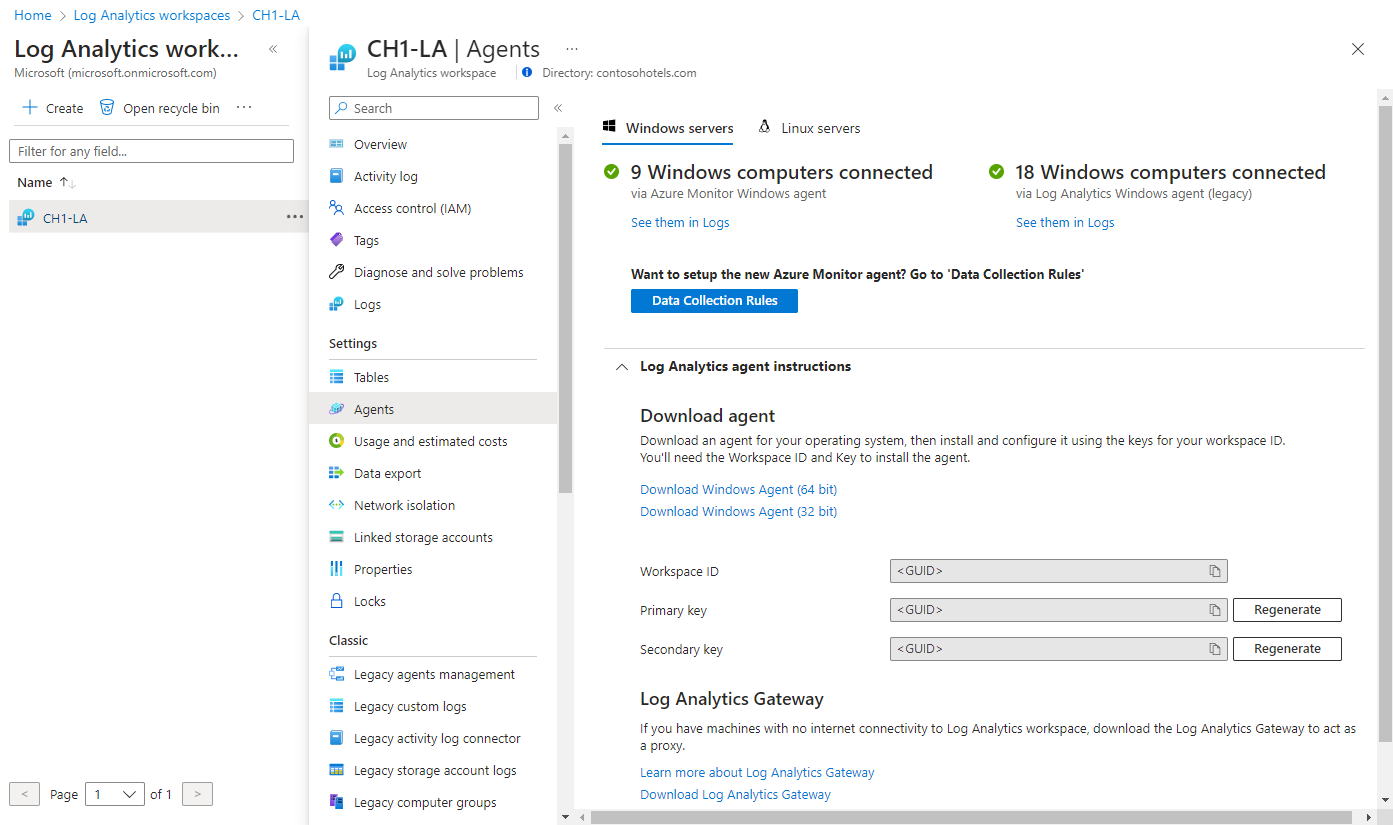De Log Analytics-agent installeren op Linux-computers
Let op
In dit artikel wordt verwezen naar CentOS, een Linux-distributie die de status End Of Life (EOL) nadert. Overweeg uw gebruik en planning dienovereenkomstig. Zie de Richtlijnen voor het einde van de levensduur van CentOS voor meer informatie. Dit artikel bevat informatie over het installeren van de Log Analytics-agent op Linux-computers die worden gehost in andere clouds of on-premises.
Belangrijk
De verouderde Log Analytics-agentwordt in augustus 2024 afgeschaft. Na deze datum biedt Microsoft geen ondersteuning meer voor de Logboekanalyse-agent. Migreer vóór augustus 2024 naar de Azure Monitor-agent om door te gaan met het opnemen van gegevens.
De installatiemethoden die in dit artikel worden beschreven, zijn:
- Installeer de agent voor Linux met behulp van een wrapper-script dat wordt gehost op GitHub. We raden deze methode aan om de agent te installeren en bij te werken wanneer de computer verbinding heeft met internet, rechtstreeks of via een proxyserver.
- Download en installeer de agent handmatig. Deze stap is vereist wanneer de Linux-computer geen toegang heeft tot internet en communiceert met Azure Monitor of Azure Automation via de Log Analytics-gateway.
Zie Installatieopties voor efficiëntere opties die u voor virtuele Azure-machines kunt gebruiken.
Vereisten
In de volgende secties worden de vereisten voor installatie beschreven.
Ondersteunde besturingssystemen
Zie Overzicht van Azure Monitor-agents voor een lijst met Linux-distributies die worden ondersteund door de Log Analytics-agent.
OpenSSL 1.1.0 wordt alleen ondersteund op x86_x64 platforms (64-bits). OpenSSL ouder dan 1.x wordt niet ondersteund op een platform.
Notitie
De Log Analytics Linux-agent wordt niet uitgevoerd in containers. Als u containers wilt bewaken, gebruikt u de containerbewakingsoplossing voor Docker-hosts of containerinzichten voor Kubernetes.
Vanaf versies die na augustus 2018 zijn uitgebracht, brengen we de volgende wijzigingen aan in ons ondersteuningsmodel:
- Alleen de serverversies worden ondersteund, niet de clientversies.
- Focus op ondersteuning voor een van de door Azure Linux goedgekeurde distributies. Er kan enige vertraging optreden tussen een nieuwe distributie/versie die wordt goedgekeurd door Azure Linux en wordt ondersteund voor de Log Analytics Linux-agent.
- Alle secundaire releases worden ondersteund voor elke primaire versie die wordt vermeld.
- Versies die de einddatum van de fabrikant hebben doorgegeven, worden niet ondersteund.
- Alleen vm-installatiekopieën ondersteunen. Containers worden niet ondersteund, zelfs niet van officiële uitgevers van distributies.
- Nieuwe versies van AMI worden niet ondersteund.
- Alleen versies met OpenSSL 1.x worden standaard ondersteund.
Notitie
Als u een distributie of versie gebruikt die momenteel niet wordt ondersteund en niet overeenkomt met ons ondersteuningsmodel, raden we u aan deze opslagplaats te splitsen. Bevestig dat Microsoft-ondersteuning geen ondersteuning biedt voor geforkte agentversies.
Python-vereiste
Vanaf agentversie 1.13.27 ondersteunt de Linux-agent zowel Python 2 als 3. U wordt altijd aangeraden de nieuwste agent te gebruiken.
Als u een oudere versie van de agent gebruikt, moet u de virtuele machine standaard Python 2 gebruiken. Als uw virtuele machine gebruikmaakt van een distributie die niet standaard Python 2 bevat, moet u deze installeren. Met de volgende voorbeeldopdrachten wordt Python 2 geïnstalleerd op verschillende distributies:
- Red Hat, CentOS, Oracle:
sudo yum install -y python2
- Ubuntu, Debian:
sudo apt-get update
sudo apt-get install -y python2
- SUSE:
sudo zypper install -y python2
Nogmaals, alleen als u een oudere versie van de agent gebruikt, moet het uitvoerbare python2-bestand worden gealiaseerd naar Python. Gebruik de volgende methode om deze alias in te stellen:
Voer de volgende opdracht uit om bestaande aliassen te verwijderen:
sudo update-alternatives --remove-all pythonVoer de volgende opdracht uit om de alias te maken:
sudo update-alternatives --install /usr/bin/python python /usr/bin/python2
Ondersteunde Linux-beveiliging
De OMS-agent heeft beperkte ondersteuning voor aanpassing en beveiliging voor Linux.
De volgende hulpprogramma's worden momenteel ondersteund:
- SELinux (Marketplace-installatiekopieën voor CentOS en RHEL met hun standaardinstellingen)
- FIPS (Marketplace-installatiekopieën voor CentOS en RHEL 6/7 met hun standaardinstellingen)
De volgende hulpprogramma's worden niet ondersteund:
- GOS
- SELinux (aangepaste beveiliging zoals MLS)
Ondersteuning voor CIS, FIPS en SELinux-beveiliging is gepland voor Azure Monitor Agent. Verdere beveiliging en aanpassingsmethoden worden niet ondersteund of gepland voor DE OMS-agent. Besturingssysteeminstallatiekopieën zoals GitHub Enterprise Server, waaronder aanpassingen zoals beperkingen voor gebruikersaccountbevoegdheden, worden bijvoorbeeld niet ondersteund.
Vereisten voor agents
In de volgende tabel worden de pakketten gemarkeerd die vereist zijn voor ondersteunde Linux-distributies waarop de agent wordt geïnstalleerd.
| Vereist pakket | Beschrijving | Minimumversie |
|---|---|---|
| Glibc | GNU C-bibliotheek | 2.5-12 |
| Openssl | OpenSSL-bibliotheken | 1.0.x of 1.1.x |
| Curl | cURL-webclient | 7.15.5 |
| Python | 2.7 of 3.6+ | |
| Python-ctypes | ||
| PAM | Pluggable-verificatiemodules |
Notitie
Rsyslog of syslog-ng is vereist om syslog-berichten te verzamelen. De standaard syslog-daemon op versie 5 van Red Hat Enterprise Linux, CentOS en Oracle Linux-versie (sysklog) wordt niet ondersteund voor het verzamelen van syslog-gebeurtenissen. Als u syslog-gegevens van deze versie van deze distributies wilt verzamelen, moet de rsyslog-daemon worden geïnstalleerd en geconfigureerd om sysklog te vervangen.
Vereisten voor netwerkfirewall
Zie het overzicht van de Log Analytics-agent voor de netwerkvereisten voor de Linux-agent.
Werkruimte-id en -sleutel
Ongeacht de gebruikte installatiemethode hebt u de werkruimte-id en -sleutel nodig voor de Log Analytics-werkruimte waarmee de agent verbinding maakt. Selecteer de werkruimte in het menu Log Analytics-werkruimten in Azure Portal. Selecteer Agents in de sectie Instellingen.
Notitie
Hoewel het opnieuw genereren van de gedeelde sleutels van de Log Analytics-werkruimte mogelijk is, is het niet de bedoeling dat de toegang tot agents die momenteel deze sleutels gebruiken, niet onmiddellijk wordt beperkt. Agents gebruiken de sleutel om een certificaat te genereren dat na drie maanden verloopt. Het opnieuw genereren van de gedeelde sleutels voorkomt dat agents hun certificaten vernieuwen en deze certificaten niet blijven gebruiken totdat ze verlopen.
Installatiepakket van agent
De Log Analytics-agent voor Linux bestaat uit meerdere pakketten. Het releasebestand bevat de volgende pakketten, die beschikbaar zijn door de shellbundel uit te voeren met de --extract parameter:
| Pakket | Versie | Beschrijving |
|---|---|---|
| omsagent | 1.16.0 | De Log Analytics-agent voor Linux. |
| omsconfig | 1.2.0 | Configuratieagent voor de Log Analytics-agent. |
| Omi | 1.7.1 | Open Management Infrastructure (OMI), een lichtgewicht CIM-server. OMI vereist hoofdtoegang om een cron-taak uit te voeren die nodig is voor het functioneren van de service. |
| scx | 1.7.1 | OMI CIM-providers voor metrische gegevens over de prestaties van besturingssystemen. |
| apache-cimprov | 1.0.1 | Prestatiebewakingsprovider van Apache HTTP Server voor OMI. Alleen geïnstalleerd als Apache HTTP Server wordt gedetecteerd. |
| mysql-cimprov | 1.0.1 | MySQL Server-prestatiebewakingsprovider voor OMI. Alleen geïnstalleerd als MySQL/MariaDB-server wordt gedetecteerd. |
| docker-cimprov | 1.0.0 | Docker-provider voor OMI. Alleen geïnstalleerd als Docker wordt gedetecteerd. |
Details van agentinstallatie
Belangrijk
De verouderde Log Analytics-agentwordt in augustus 2024 afgeschaft. Na deze datum biedt Microsoft geen ondersteuning meer voor de Logboekanalyse-agent. Migreer vóór augustus 2024 naar de Azure Monitor-agent om door te gaan met het opnemen van gegevens.
Als u de Log Analytics-agent voor Linux-pakketten installeert, worden ook de volgende systeemomvattende configuratiewijzigingen toegepast. Als u het omsagent-pakket verwijdert, worden deze artefacten verwijderd.
- Er wordt een niet-bevoegde gebruiker met de naam
omsagentgemaakt. De daemon wordt uitgevoerd onder deze referentie. - Er wordt een sudoers include-bestand gemaakt in
/etc/sudoers.d/omsagent. Dit bestand autoriseertomsagenthet opnieuw opstarten van de syslog- en omsagent-daemons. Als sudo instructies bevat die niet worden ondersteund in de geïnstalleerde versie van sudo, worden deze vermeldingen naar/etc/sudoersgeschreven. - De syslog-configuratie wordt gewijzigd om een subset gebeurtenissen door te sturen naar de agent. Zie Syslog-gegevensverzameling configureren voor meer informatie.
Op een bewaakte Linux-computer wordt de agent vermeld als omsagent. omsconfig is de Log Analytics-agent voor de Linux-configuratieagent die elke 5 minuten naar nieuwe configuratie aan de portalzijde zoekt. De nieuwe en bijgewerkte configuratie wordt toegepast op de agentconfiguratiebestanden in /etc/opt/microsoft/omsagent/conf/omsagent.conf.
De agent installeren
Belangrijk
De verouderde Log Analytics-agentwordt in augustus 2024 afgeschaft. Na deze datum biedt Microsoft geen ondersteuning meer voor de Logboekanalyse-agent. Migreer vóór augustus 2024 naar de Azure Monitor-agent om door te gaan met het opnemen van gegevens.
Met de volgende stappen wordt de installatie van de agent voor Log Analytics in Azure en de Azure Government-cloud geconfigureerd. Een wrapperscript wordt gebruikt voor Linux-computers die rechtstreeks of via een proxyserver kunnen communiceren om de agent te downloaden die wordt gehost op GitHub en de agent te installeren.
Als uw Linux-computer via een proxyserver moet communiceren met Log Analytics, kan deze configuratie worden opgegeven op de opdrachtregel door deze op te geven -p [protocol://][user:password@]proxyhost[:port]. De protocol eigenschap accepteert http of https. De proxyhost eigenschap accepteert een volledig gekwalificeerde domeinnaam of IP-adres van de proxyserver.
Bijvoorbeeld: https://proxy01.contoso.com:30443
Als verificatie in beide gevallen vereist is, geeft u de gebruikersnaam en het wachtwoord op. Bijvoorbeeld: https://user01:password@proxy01.contoso.com:30443
Als u de Linux-computer wilt configureren om verbinding te maken met een Log Analytics-werkruimte, voert u de volgende opdracht uit met de werkruimte-id en primaire sleutel. Met de volgende opdracht wordt de agent gedownload, de bijbehorende controlesom gevalideerd en de agent geïnstalleerd.
wget https://raw.githubusercontent.com/Microsoft/OMS-Agent-for-Linux/master/installer/scripts/onboard_agent.sh && sh onboard_agent.sh -w <YOUR WORKSPACE ID> -s <YOUR WORKSPACE PRIMARY KEY>De volgende opdracht bevat de proxyparameter
-pen een voorbeeld van de syntaxis wanneer verificatie vereist is voor de proxyserver:wget https://raw.githubusercontent.com/Microsoft/OMS-Agent-for-Linux/master/installer/scripts/onboard_agent.sh && sh onboard_agent.sh -p [protocol://]<proxy user>:<proxy password>@<proxyhost>[:port] -w <YOUR WORKSPACE ID> -s <YOUR WORKSPACE PRIMARY KEY>Als u de Linux-computer wilt configureren om verbinding te maken met een Log Analytics-werkruimte in de Azure Government-cloud, voert u de volgende opdracht uit met de werkruimte-id en de primaire sleutel die u eerder hebt gekopieerd. Met de volgende opdracht wordt de agent gedownload, de bijbehorende controlesom gevalideerd en de agent geïnstalleerd.
wget https://raw.githubusercontent.com/Microsoft/OMS-Agent-for-Linux/master/installer/scripts/onboard_agent.sh && sh onboard_agent.sh -w <YOUR WORKSPACE ID> -s <YOUR WORKSPACE PRIMARY KEY> -d opinsights.azure.usDe volgende opdracht bevat de proxyparameter
-pen een voorbeeld van de syntaxis wanneer verificatie vereist is voor de proxyserver:wget https://raw.githubusercontent.com/Microsoft/OMS-Agent-for-Linux/master/installer/scripts/onboard_agent.sh && sh onboard_agent.sh -p [protocol://]<proxy user>:<proxy password>@<proxyhost>[:port] -w <YOUR WORKSPACE ID> -s <YOUR WORKSPACE PRIMARY KEY> -d opinsights.azure.usStart de agent opnieuw door de volgende opdracht uit te voeren:
sudo /opt/microsoft/omsagent/bin/service_control restart [<workspace id>]
Upgrade uitvoeren vanaf een vorige release
Upgraden van een vorige versie, vanaf versie 1.0.0-47, wordt ondersteund in elke release. Voer de installatie uit met de --upgrade parameter om alle onderdelen van de agent bij te werken naar de nieuwste versie.
Notitie
Het waarschuwingsbericht 'installatie van docker-providerpakket is overgeslagen' wordt weergegeven tijdens de upgrade omdat de --skip-docker-provider-install vlag is ingesteld. Als u een installatie uitvoert via een bestaande omsagent installatie en de Docker-provider wilt verwijderen, verwijdert u eerst de bestaande installatie. Installeer vervolgens met behulp van de --skip-docker-provider-install vlag.
Cachegegevens
Gegevens van de Log Analytics-agent voor Linux worden opgeslagen in de cache op de lokale computer op %STATE_DIR_WS%/out_oms_common.buffer* voordat deze naar Azure Monitor worden verzonden. Aangepaste logboekgegevens worden gebufferd in %STATE_DIR_WS%/out_oms_blob.buffer*. Het pad kan afwijken voor sommige oplossingen en gegevenstypen.
De agent probeert elke 20 seconden te uploaden. Als het mislukt, wacht het een exponentieel toenemende tijdsduur totdat het lukt. Het wacht bijvoorbeeld 30 seconden voor de tweede poging, 60 seconden vóór de derde, 120 seconden, enzovoort, tot maximaal 16 minuten tussen nieuwe pogingen totdat het opnieuw verbinding maakt. De agent probeert maximaal zes keer opnieuw voor een bepaald segment gegevens voordat deze wordt verwijderd en naar de volgende wordt verplaatst. Dit proces wordt voortgezet totdat de agent opnieuw kan uploaden. Daarom kunnen de gegevens maximaal 30 minuten worden gebufferd voordat ze worden verwijderd.
De standaardcachegrootte is 10 MB, maar kan worden gewijzigd in het bestand omsagent.conf.
Volgende stappen
- Raadpleeg Het beheren en onderhouden van de Log Analytics-agent voor Windows en Linux voor meer informatie over het opnieuw configureren, upgraden of verwijderen van de agent van de virtuele machine.
- Raadpleeg Het oplossen van problemen met de Linux-agent als u problemen ondervindt tijdens het installeren of beheren van de agent.
- Bekijk agentgegevensbronnen voor meer informatie over de configuratie van de gegevensbron.